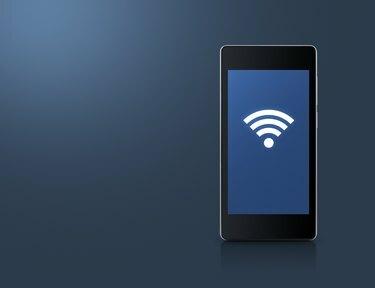
스마트폰 화면의 WIFI 기호입니다.
이미지 크레디트: 그레이프스톡/iStock/게티 이미지
iPhone의 Wi-Fi 연결이 예기치 않게 끊어지면 여러 가지 문제 중 하나가 발생할 수 있습니다. 단순히 신호가 좋지 않을 수 있습니다. 신호가 약하거나 변동하는 경우 Wi-Fi 수신에 이를 반영합니다. iPhone의 소프트웨어도 오작동하거나 전화를 떨어뜨리거나 액체에 노출시켜 Wi-Fi 수용체를 손상시켰을 수 있습니다.
회로망
iPhone의 무언가가 손상되었다는 결론을 내리기 전에 Wi-Fi 네트워크 자체가 작동하는지 확인하십시오. 귀하의 컴퓨터나 다른 사람의 iPhone과 같은 다른 장치를 사용하여 Wi-Fi 네트워크에 연결합니다. 홈 네트워크를 사용하는 경우 iPhone을 라우터에 더 가깝게 이동합니다. 베이비 모니터 또는 무선 전화기와 같이 간섭을 유발할 수 있는 다른 물체를 제거하십시오. 라우터와 모뎀이 켜져 있는지 확인하십시오. 공용 네트워크를 사용하는 경우 올바른 암호를 입력했으며 추가 시간을 지불할 필요가 없는지 확인하십시오.
오늘의 비디오
재시작
경우에 따라 iPhone의 Wi-Fi 수용체를 빠르게 재설정해야 할 수 있습니다. iPhone의 홈 화면에서 "설정"을 누른 다음 "Wi-Fi"를 누릅니다. 토글 버튼을 밀어 Wi-Fi를 끕니다. 5초만 기다리세요. 토글 버튼을 밀어 다시 켜십시오. 그래도 문제가 해결되지 않으면 Apple 로고가 나타날 때까지 "홈" 및 "잠자기/깨우기" 버튼을 동시에 눌러 iPhone 자체를 재설정하십시오.
업데이트 및 복원
iPhone에 최신 소프트웨어 업데이트가 없거나 휴대폰을 탈옥하면 최적의 수준에서 작동하지 않을 수 있으며 이것이 Wi-Fi 오작동의 원인일 수 있습니다. 업데이트하려면 iPhone을 컴퓨터에 연결하고 iTunes를 엽니다. iTunes 창의 왼쪽 열에서 iPhone 이름을 클릭하고 화면 중앙에서 "업데이트 확인"을 클릭합니다. 표시되는 대화 상자에서 사용 가능한 업데이트를 다운로드하도록 선택합니다. 그래도 문제가 해결되지 않으면 업데이트 확인 바로 아래에 있는 "복원" 버튼을 클릭하여 iPhone을 초기 설정으로 복원합니다. 이렇게 하면 iPhone이 완전히 지워지고 소프트웨어가 다시 설치되므로 Wi-Fi 문제가 소프트웨어와 관련이 있는 경우 해결됩니다.
하드웨어
하드웨어 손상도 Wi-Fi 중단의 원인이 될 수 있습니다. iPhone을 떨어뜨리거나 극한의 온도에 노출시키거나 액체에 손상을 입히면 인터넷 신호 전송을 담당하는 전선과 회로 기판이 영구적으로 손상될 수 있습니다. 이러한 유형의 문제는 집에서 해결할 수 없습니다. 대신 iPhone 전문가에게 장비를 가져가야 합니다. 그러나 내부 손상이 일반적으로 광범위하기 때문에 이 Wi-Fi 문제가 발생하는 유일한 문제인 경우 하드웨어 손상은 거의 발생하지 않습니다.




